角丸長方形ツール
以前、長方形を作成後に角丸にする方法をやりましたが、はなから角丸の四角を作成することもできます。
ツールバーから、 ![]() 角丸長方形ツールを選択。
角丸長方形ツールを選択。
角丸長方形ツールがツールバーに無いんだけど?!そんな場合は、ツールバーを「詳細」に切り替えてみてください。「基本」から「詳細」へのツールバー切り替え方法は下記の記事を参照。
消えた!?イラレのツール一覧 画像付き早見表【みつからないツールはここ!】
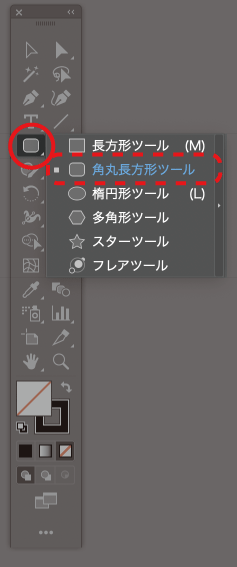
ちょっとまって!「その買い方正解?」
》AdobeCCは個人向けならアカデミック版が安い
角丸長方形ツールで長方形を作る主な方法2パターン
<パターン1>数値を入力
![]() 角丸長方形ツールを選択後、アートボード上の任意の位置でクリック。以下の角丸長方形画面が出てくるので、長方形の幅、高さ、角丸の半径を入力。
角丸長方形ツールを選択後、アートボード上の任意の位置でクリック。以下の角丸長方形画面が出てくるので、長方形の幅、高さ、角丸の半径を入力。
今回の長方形は、幅:150mm、高さ:50mm、角丸の半径:10mmで設定。
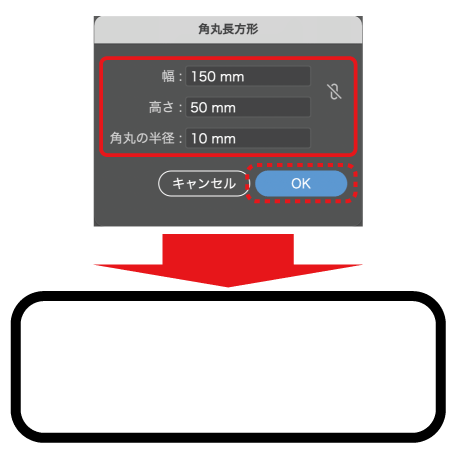
<パターン2>マウスをドラッグ&ドロップで自由な形に
![]() 角丸長方形ツールを選択後、アートボード上の始点としたい位置でマウスをクリック。クリックしたまま終点としたい位置までドラッグ&ドロップ。
角丸長方形ツールを選択後、アートボード上の始点としたい位置でマウスをクリック。クリックしたまま終点としたい位置までドラッグ&ドロップ。
ドラッグ&ドロップ!
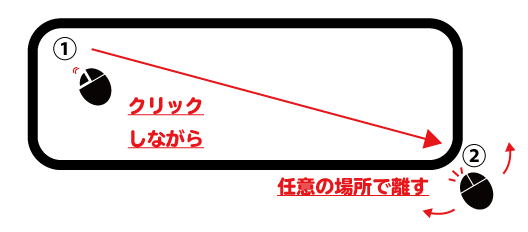
!この時shiftキーを押しながらドラッグすると、縦横比が固定された長方形が作成できます。
以上の方法で、最初から角の丸い四角を作ることができました。

これこそ、あっという間ですね

手間いらずだべな
関連記事 ▼星の角を丸くするには?
角丸を変形したい!
角丸長方形ツールで作成した長方形も、通常の長方形ツールで作成した四角と一緒で、変形パネルの「長方形のプロパティ」から変更可能(変形パネルが表示されていない場合はメニューのウィンドウ>変形をチェック)。
長方形のプロパティーで、角丸半径の左上と右下を20mmに変更
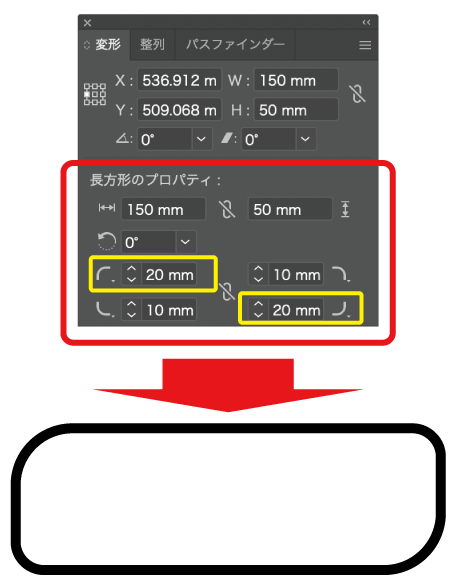
参考 四角を変形させてみよう
【四角と丸の作り方】図形の基本!長方形ツール・楕円形ツール【図解付き初心者用】
【まとめ】角丸長方形ツールなら一発作成!
- 最初から角丸の四角を作りたいのならツールバーの角丸長方形ツールが便利!
- 角丸長方形ツールがツールバーに見当たらない場合は、メニューのウィンドウ>ツールバー>詳細を選択しよう!
- 変形したい場合は、変形パネルの「長方形のプロパティー」で変更可能!
- 角丸長方形ツールからの主な作成方法は、「① 数値を入力する」「② ドラッグ&ドロップで作成する」の二つ!

ということで、以前普通にツールバーに表示されていた角丸長方形ツールを使って作ってみました

その他の角丸作成方法と合わせて使ってみてョ!
関連記事 AdobeCCを安く購入するには?
- 今回使用したIllustratorはAdobeCCのコンプリートプランに含まれる
- » Adobe 公式サイト (初回7日無料トライアル)
- » Amazon
(Adobe製品ページ)
- イラストレーター単体はこちら
- » Illustrator(Adobe公式サイト)
- » Amazon
(イラストレーター単体商品ページ)
本日もご清覧ありがとうございました。








コメント